
تفاصيل هذه المقالة كيفية فرامل الكمبيوتر. يتم إعطاء الأسباب المحتملة في درجة التردد الذي وجدوا. بالطبع، كل بند من بنود توفر أيضا حلول لهذه المشكلة. تعتبر التعليمات التالية قابلة للتطبيق على نظام التشغيل Windows 10 و 8 (8.1) و Windows 7.
إذا لم تنجح، فما هو السبب في العمل البطيء للكمبيوتر، ستجد أدناه أيضا برنامجا مجانيا يتيح لك تحليل الحالة الحالية لجهاز الكمبيوتر أو الكمبيوتر المحمول وتقديم تقرير عن الأسباب التي تسبب المشاكل مع سرعة العمل التي تساعد على معرفة ما يحتاجه بالضبط لتنظيفها "لذلك أن الكمبيوتر لا تبطئ.
برامج في التحميل التلقائي
البرامج، بغض النظر عن أنها مفيدة أو غير مرغوب فيها (لن نتحدث عنها في قسم منفصل)، والتي تعمل تلقائيا مع Windows - ربما السبب الأكثر شيوعا للعمل البطيء للكمبيوتر.
كلما، بناء على الطلب، كان علي أن أدرس "لماذا يبطئ الكمبيوتر"، في مجال الإخطارات، وببساطة في قائمة التحميل التلقائي، لاحظت عددا كبيرا من معظم المرافق المختلفة، حول تعيين المالك في كثير من الأحيان لم يعرف شيئا.
بقدر ما كان قادرا على، تصف بالتفصيل ما يمكن إزالتها من بدء التشغيل (وكيف نفعل ذلك) في المواد من نظام التشغيل Windows 10 و كيفية تسريع ويندوز 10 (ويندوز 7 مع 8 - كيفية تسريع الكمبيوتر )، خذها في الخدمة.
إذا كان كل شيء لفترة وجيزة، فكل شيء ما لا تستخدمه بانتظام، باستثناء مكافحة الفيروسات (وإذا كان لديك فجأة، ثم احتمال تبلغ 90 في المائة، يبطئ جهاز الكمبيوتر الخاص بك ذلك). وحتى ما يستخدم: على سبيل المثال، على جهاز كمبيوتر محمول مع HDD (والتي على الكمبيوتر المحمول بطيء)، يمكن لعميل سيل الرئيسي تقليل أداء النظام لعشرات النسبة المئوية.
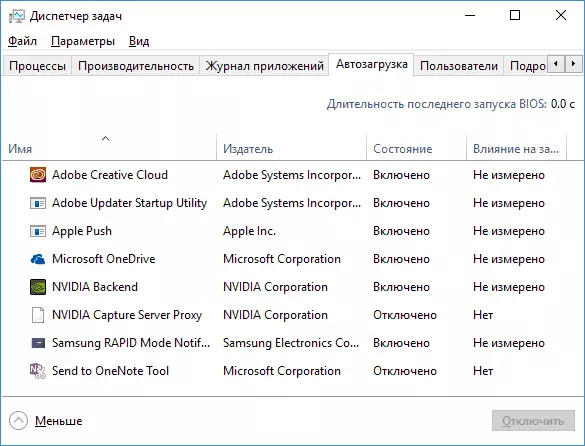
من المفيد معرفة: تثبيت وبيان التشغيل تلقائيا لتسريع وتنظيف النوافذ غالبا ما تبطئ النظام من التأثير الإيجابي على ذلك، وأسماء الأداة المساعدة هنا لا تلعب الأدوار على الإطلاق.
البرامج الخبيثة وغير المرغوب فيها
يحب المستخدمون لدينا تنزيل برامج مجانا وعادة ما لا من مصادر رسمية. وهو أيضا علم الفيروسات و، كقاعدة عامة، لديها مكافحة الفيروسات جيدة على جهاز الكمبيوتر الخاص به.
ومع ذلك، لا يعرف كثير من ذلك عن طريق تحميل البرامج بهذه الطريقة، فمن المرجح أن تؤسس نفسها والبرمجيات الخبيثة أو غير المرغوب فيها التي لا تعتبر "فيروس"، وبالتالي الحماية من الفيروسات ببساطة لا نرى ذلك ".
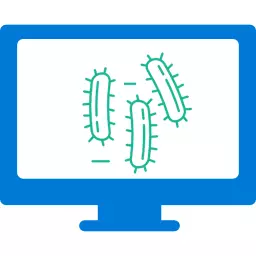
والنتيجة المعتادة من وجود مثل هذه البرامج - الكمبيوتر يبطئ بقوة إلى أسفل وليس من الواضح ما يجب القيام به. يجب أن تبدأ هنا مع بسيطة: استخدام وسائل خاصة لإزالة البرمجيات الخبيثة لتنظيف الكمبيوتر (أنها لا تتعارض مع مضادات الفيروسات، وإيجاد في الوقت نفسه، عن وجود ما في ويندوز لا يمكن أن المشتبه فيه.
وستكون الخطوة الثانية المهمة يتعلم تحميل البرامج من المواقع الرسمية للمطورين، وعند تثبيت، دائما قراءة ما كنت عرضت والتخلي عن ما لا تحتاج.
الفيروسات وشك حدة: أنها، بطبيعة الحال، ويمكن أيضا أن يكون السبب وراء العمل البطيء للكمبيوتر. حتى التحقق من وجود الفيروسات - خطوة هامة، إذا كنت لا تعرف ما هو سبب "الفرامل" هو. إذا رفض مكافحة الفيروسات الخاص بك للعثور على أي شيء، يمكنك محاولة استخدام تحميل برامج مكافحة الفيروسات وميض محركات (لايف CD) من مطورين آخرين، وهناك فرصة أنها سوف التعامل بشكل أفضل.
غير مثبتة أم لا "الأم" برامج تشغيل الأجهزة
عدم وجود برامج تشغيل الأجهزة الرسمية، أو برامج التشغيل المثبتة من مركز تحديث ويندوز (وليس من الشركات المصنعة للمعدات) ويمكن أيضا أن يسبب بطء الكمبيوتر.
في معظم الأحيان، لأنها تتعلق برامج تشغيل بطاقة فيديو - التثبيت ببساطة السائقين "متوافقة"، وخصوصا نظام التشغيل ويندوز 7 (قد علمت ويندوز 10 و 8 لوضع السائقين الرسمية، وإن لم يكن في أحدث الإصدارات)، غالبا ما تؤدي إلى التخلف (الفرامل ) في الألعاب، والهزات تشغيل الفيديو وغيرها من المشاكل مماثلة مع عرض الرسومات. الحل - تثبيت أو برامج تشغيل بطاقة فيديو تحديث لأقصى قدر من الأداء.

ومع ذلك، يجدر التحقق من وجود برامج التشغيل المثبتة لغيرها من المعدات في إدارة الأجهزة. وعلاوة على ذلك، إذا كان لديك جهاز كمبيوتر محمول، والتوصل إلى حل جيد تثبيت برنامج التشغيل شرائح والسائقين وصفت أخرى من الشركة المصنعة لهذا الكمبيوتر المحمول، حتى لو كان مدير الجهاز لكافة العروض عناصر "الجهاز يعمل بشكل جيد"، ونفس الشيء يمكن أن يقال عن اللوحة الأم للكمبيوتر شرائح السائقين.
مزدحمة القرص الثابت أو مشاكل HDD
حالة أخرى مشتركة - الكمبيوتر لا مجرد إبطاء، وتوقف في بعض الأحيان، ونحن ننظر إلى حالة القرص الصلب: فهو يشير إلى وجود مؤشر overcrowdance الأحمر (في ويندوز 7)، والمالك لا تأخذ أي إجراء. هنا على النقاط:
- بالنسبة للعملية العادية لنظام التشغيل Windows 10، 8، 7، بالإضافة إلى تشغيل البرامج، من المهم أن يكون في قسم النظام (أي مساحة (I.E.E.EN). من الناحية المثالية، إذا أمكن ذلك، أود أن أوصي بحجم مزدوج من ذاكرة الوصول العشوائي كمساحة غير مشغولة من أجل القضاء عليها تماما تقريبا مشكلة الكمبيوتر البطيء أو الكمبيوتر المحمول لهذا السبب.
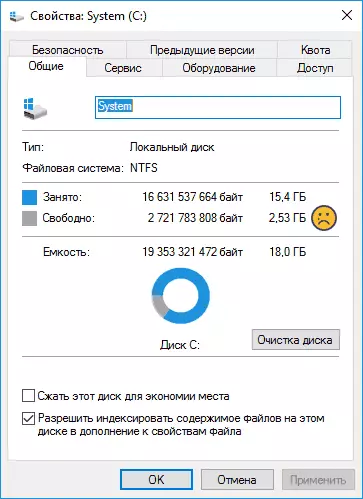
- إذا كنت لا تعرف كيفية تحقيق مساحة حرة لتصبح أكثر من ذلك، وبالفعل "جميع لا لزوم لها" حذف، والمواد تكون قادرة على مساعدتك: كيفية تنظيف القرص C من الملفات غير الضرورية وكيفية زيادة القرص C بسبب القرص د.
- إيقاف ملف الترحيل للافراج عن مساحة القرص من العديد من الصناعات - حلا سيئا لهذه المشكلة في الأغلبية الساحقة. ولكن تعطيل السبات، وإذا لم تكن هناك خيارات أخرى أو أنك لا تحتاج إلى إطلاق سريع لنظام التشغيل Windows 10 و 8 والسبات، فمن الممكن النظر في مثل هذا القرار.
الخيار الثاني الممكن هو الضرر إلى القرص الصلب لجهاز الكمبيوتر، أو في كثير من الأحيان، فإن الكمبيوتر المحمول. المظاهر النموذجية: كل شيء على الإطلاق في النظام "يتوقف" أو يبدأ "Go Jerks" (باستثناء مؤشر الماوس)، في حين أن القرص الثابت يجعل أصوات غريبة، ثم كل شيء فجأة هو بالترتيب مرة أخرى. هنا يتمتع المجلس بعناية بسلامة البيانات (الاحتفاظ به محركات الأقراص الأخرى)، تحقق من القرص الثابت، ربما تغييره.
عدم التوافق أو غيرها من البرامج مع برامج
إذا بدأ جهاز الكمبيوتر الخاص بك أو الكمبيوتر المحمول في إبطاء عند بدء تشغيل بعض البرامج المحددة، وإلا فإنه يعمل بشكل جيد، فسيكون من المنطقي افتراض مشاكل مع هذه. ومن أمثلة هذه المشاكل:- اثنين من الفيروسات - مثالا ممتازا، وليس في كثير من الأحيان، ولكن وجدت من المستخدمين. إذا قمت بتثبيت اثنين من برامج مكافحة الفيروسات على جهاز الكمبيوتر الخاص بك في نفس الوقت، فإنها يمكن أن تتعارض وتؤدي إلى استحالة العمل. وفي الوقت نفسه، فإنه ليس عن مجموعة من الفيروسات + أداة لإزالة البرامج الضارة، في هذا الخيار عادة ما تكون هناك أية مشاكل. لاحظ أيضا أنه في Windows 10 المضمن في Windows Defender، وفقا لتطبيقات Microsoft، لن يتم قطع اتصالها عند تثبيت مكافحة الفيروسات الطرف الثالث ولن تؤدي إلى تعارض.
- إذا أبطئ المستعرض، على سبيل المثال، Google Chrome أو Mozilla Firefox، فكلما، في جميع الاحتمالات، تسبب المشكلات من خلال الإضافات والملحقات وأقل غالبا مع ذاكرة التخزين المؤقت والإعدادات. الحل السريع - تشغيل إعادة تعيين المتصفح وتعطيل جميع الإضافات طرف ثالث والتوسع. نرى لماذا يبطئ Google Chrome، Mozilla Firefox يبطئ. نعم، يمكن أن يكون سبب العمل البطيء للإنترنت في المتصفحات بمثابة تغييرات قام بها الفيروسات والبرامج المماثلة، وغالبا ما - وصف خادم وكيل في إعدادات الاتصال.
- وإذا كان بعض نوع من البرامج التي تم تحميلها من الإنترنت يتباطأ، ثم سبب هذا يمكن أن يكون مجموعة متنوعة من الأشياء: هو "منحنى" في حد ذاته، وهناك بعض التعارض مع المعدات الخاصة بك، فإنه يفتقر السائقين، والذي يحدث أيضا في كثير من الأحيان وخصوصا للألعاب - ارتفاع درجة الحرارة (القسم التالي).
على أي حال، فإن العمل البطيء لبرنامج معين ليس هو أسوأ، كملاذ أخير، ويمكن العثور عليها ليكون بديلا، إذا كانت قادرة على فهم ما يسبب الفرامل لها بأي شكل من الأشكال.
ارتفاع درجة الحرارة
ارتفاع درجة الحرارة أحد الأسباب الشائعة الأخرى أن ويندوز والبرامج والألعاب تبدأ في التباطؤ. واحدة من علامات أن هذا البند هو السبب - الفرامل تبدأ بعد فترة من اللعب أو العمل مع تطبيق كثيفة الاستخدام للموارد. وإذا كان الكمبيوتر أو الكمبيوتر المحمول نفسه إيقاف خلال هذا العمل - شك هو أنه المحموم حتى أصغر.
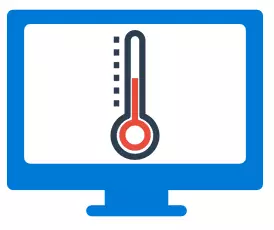
ستساعد البرامج الخاصة في تحديد درجة حرارة المعالج وبطاقة الفيديو، وبعضها مدرج هنا: كيفية معرفة درجة حرارة المعالج وكيفية معرفة درجة حرارة بطاقة الفيديو. أكثر من 50-60 درجة بشكل بسيط (عندما OS الوحيدة، ومكافحة الفيروسات، والعديد من التطبيقات بسيطة الخلفية قيد التشغيل) - سبب للتفكير في تنظيف الكمبيوتر من الغبار، فمن الممكن استبدال معجون الحراري. إذا لم تكن على استعداد لاتخاذ على ذلك بنفسك، اتصل أخصائي.
إجراءات لتسريع الكمبيوتر
لن يتم سرد هنا الإجراءات التي من شأنها أن تسمح لتسريع الكمبيوتر، والحديث عن صديق - ما كنت قد قمت بالفعل بتنفيذ لهذه الأغراض يمكن أن تكون سببا في النتائج على شكل جهاز كمبيوتر الكبح. أمثلة نموذجية:- إيقاف أو تكوين ملف سوينغ ويندوز (بشكل عام، وبشكل قاطع لا ننصح القيام بذلك للمستخدمين المبتدئين، وإن كان هناك رأي آخر من قبل).
- باستخدام مجموعة متنوعة من "منظف"، "معزز"، "محسن"، "Speed Maximizer"، I.E. برنامج لتنظيف وتسريع عملية الكمبيوتر في الوضع التلقائي (يدويا، مدروسا، إذا لزم الأمر - يمكن وأحيانا حاجة). خاصة بالنسبة للتجزئة وتنظيف السجل، والتي لا يمكن تسريع الكمبيوتر من حيث المبدأ (إذا لم يكن عن ميلي ثانية واحدة عند التشغيل ويندوز)، ولكن في كثير من الأحيان يؤدي إلى استحالة بدء التشغيل.
- التنظيف التلقائي للمخبأ المتصفح، الملفات المؤقتة من بعض البرامج - مخبأ في المتصفحات وجود لتسريع تحميل الصفحة وفعلا يسرع ذلك، بعض ملفات البرامج مؤقتة موجودة أيضا لسرعة الهدف. وبالتالي، فإنه ليس من الضروري وضع هذه الأشياء على الجهاز (في كل مرة يتم فيها تشغيل النظام). يدويا، إذا لزم الأمر، من فضلك.
- تعطيل الخدمات ويندوز هو يؤدي على الأرجح إلى استحالة العمل أية وظائف من أن الفرامل، ولكن هذا الخيار غير ممكن. أنا لا أوصي به هذا بالنسبة لمعظم المستخدمين، ولكن إذا كان من المثير للاهتمام فجأة، ثم: ما هي الخدمات إلى تعطيل في ويندوز 10.
كمبيوتر ضعيف
وخيار إضافي - جهاز الكمبيوتر الخاص بك ببساطة لا يتفق تماما مع واقع اليوم، ومتطلبات البرامج والألعاب. يمكن تشغيلها، والعمل، ولكن بطء بلا رحمة أسفل.
المشورة شيء هنا أمر صعب، موضوع الترقية من الكمبيوتر (إلا إذا كان هذا ليس شراء كامل واحد جديد) - لزيادة حجم ذاكرة الوصول العشوائي (التي قد تكون غير فعالة)، تغيير بطاقة الفيديو أو تثبيت SSD بدلا من HDD، وليس عند الذهاب الى المهام والخصائص والبرامج النصية من الكمبيوتر المكتبي أو المحمول الحالية، فإنه لن ينجح.
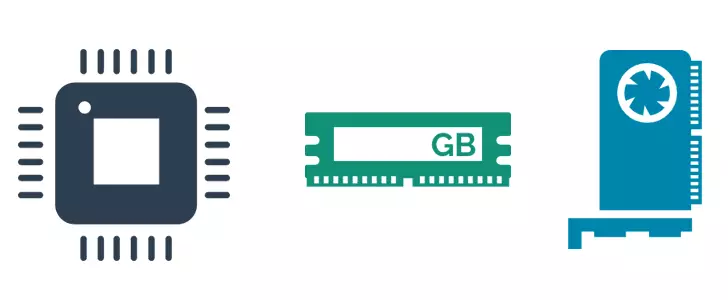
وسوف نلاحظ هنا لحظة واحدة فقط: اليوم، تقتصر العديد من المشترين من أجهزة الكمبيوتر وأجهزة الكمبيوتر المحمولة في ميزانياتها، وبالتالي فإن الاختيار يقع على نماذج السعر المتاحة ل(مشروط جدا) 300 دولار.
لسوء الحظ، أن نتوقع سرعة عالية في جميع مجالات التطبيق من الجهاز هذا ببساطة لا ينبغي أن يكون. وهي مناسبة للعمل مع وثائق والإنترنت ومشاهدة الأفلام والألعاب البسيطة، ولكن حتى في هذه الأمور يمكن أن يبدو في بعض الأحيان بطيئة. ووجود أي مشاكل وصفها في المادة المذكورة أعلاه، على جهاز الكمبيوتر مثل هذا يمكن أن يسبب انخفاض أكثر وضوحا بكثير في الأداء من في حالة جيدة "الأجهزة".
تحديد سبب يعمل الكمبيوتر ببطء باستخدام برنامج WHYSOSLOW
منذ وقت ليس ببعيد، تم الإفراج عن برنامج مجاني لتحديد أسباب العمل البطيء للكمبيوتر - WHYSOSLOW. في حين انها في النسخة التجريبية، فإنه لا يمكن أن يقال أن تقاريرها تظهر جيدا ما هو مطلوب منهم، ولكن مع ذلك لا يوجد مثل هذا البرنامج، فمن الممكن تماما، في المستقبل سوف تتحول فرص إضافية في المستقبل.
حاليا، ومن المثير للاهتمام فقط لإلقاء نظرة على النافذة الرئيسية للبرنامج: أنه يظهر في الغالب الفروق الدقيقة الأجهزة من النظام الخاص بك، والتي يمكن أن تتسبب في جهاز الكمبيوتر أو يمنع كمبيوتر محمول: إذا رأيت علامة خضراء - من وجهة نظر whatsoslow كل شيء في محله مع هذه المعلمة إذا رمادي - يأتي إلى أسفل، وإذا كان علامة التعجب ليست جيدة جدا، ويمكن أن تؤدي إلى مشاكل مع سرعة العمل.
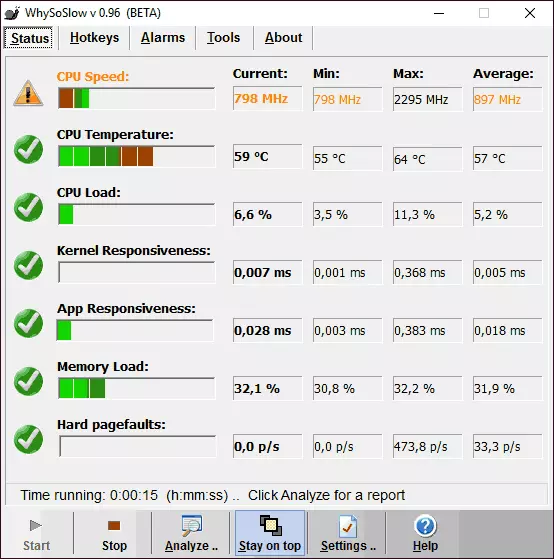
يأخذ البرنامج بعين الاعتبار المعلمات الكمبيوتر التالية:
- CPU سرعة - سرعة المعالج.
- وحدة المعالجة المركزية درجة الحرارة - درجة حرارة المعالج.
- تحميل وحدة المعالجة المركزية - تحميل المعالج.
- نواة الاستجابة - الوقت الوصول إلى نظام التشغيل الأساسية، "استجابة" ويندوز.
- التطبيق الاستجابة - وقت استجابة التطبيقات.
- تحميل الذاكرة هو درجة من الحمل الذاكرة.
- من الصعب Pagefaults - ومن الصعب شرح في كلمتين، ولكن تقريبا: عدد البرامج للبرامج الذاكرة الظاهرية على القرص الثابت يرجع ذلك إلى حقيقة أن البيانات اللازمة قد تم نقله إلى هناك من ذاكرة الوصول العشوائي.
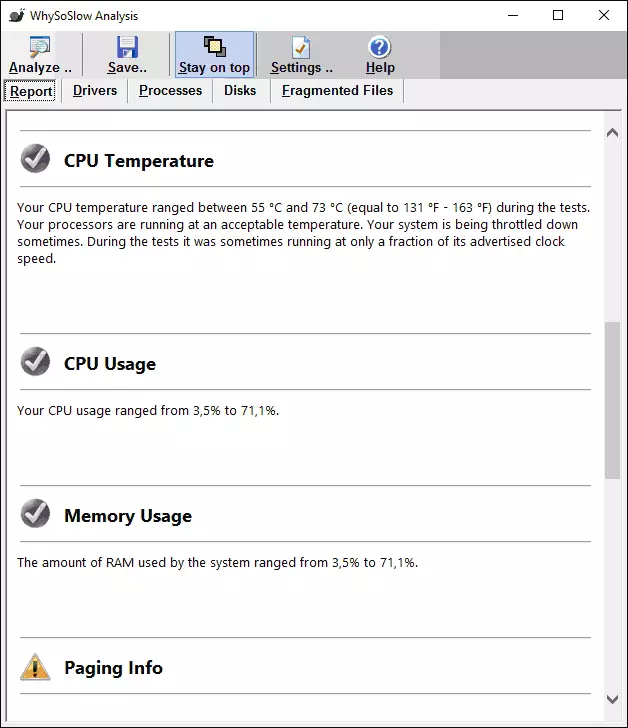
وأود أن لا تعتمد بشكل كبير على شهادة البرنامج، وأنها لن تؤدي إلى حلول للمستخدم المبتدئ (باستثناء من حيث ارتفاع درجة الحرارة) ولكن نظرة لا تزال مثيرة للاهتمام. تحميل WHYSOSLOW من الصفحة الرسمية للresplendence.com/WHYSOSLOW
إذا كان أي شيء يساعد والكمبيوتر المكتبي أو المحمول لا يزال يبطئ
إن لم يكن واحد من الطرق لا تساعد في حل المشاكل مع أداء جهاز الكمبيوتر، يمكنك اللجوء إلى إجراءات حاسمة في شكل إعادة تثبيت النظام. وبالإضافة إلى ذلك، في الإصدارات الحديثة من ويندوز، وكذلك على أجهزة الكمبيوتر وأجهزة الكمبيوتر المحمولة مع نظام مثبتة مسبقا، يجب أن أي مستخدم المبتدئ التعامل مع هذا:
- استعادة نظام التشغيل Windows 10 (بما في ذلك إعادة النظام إلى حالته الأصلية).
- كيفية إعادة ضبط جهاز الكمبيوتر الخاص بك أو جهاز الكمبيوتر المحمول لضبط المصنع (لنظام التشغيل مسبقا).
- تثبيت Windows 10 من محرك أقراص فلاش.
- كيفية إعادة تثبيت ويندوز 8.
وكقاعدة عامة، إذا كان هناك أي مشاكل مع سرعة تشغيل جهاز الكمبيوتر، وليس هناك أي أخطاء الأجهزة وإعادة تثبيت نظام التشغيل، مع تثبيت لاحق من كافة برامج التشغيل الضرورية - طريقة فعالة جدا لأداء العودة إلى القيم المصدر.
